正版win7系统怎么重装系统?
win7应该是很多人的青春记忆吧,它界面简洁,运行流畅,尤其是老电脑装上之后,体验感比某些新系统还好。可问题是,一台电脑用久了,难免会遇到卡顿、蓝屏、各种奇奇怪怪的错误,这时候啊,重装系统可能就是最简单粗暴的解决方案了。要重装win7正版系统的朋友,往下看看韩博士的具体重装教程吧!

一、重装系统所需工具
装机必备软件:一键重装系统软件(点击红字下载)
二、正版win7系统重装的注意事项:
1. 备份重要数据:重装系统会清空 C 盘,所以一定要提前把重要文件、照片等备份到其他盘,避免数据丢失。
2. 选择稳定的安装方式:推荐使用韩博士一键重装,它提供的是微软原版 win7,安装简单,避免各种兼容性问题。
3. 确保电源稳定:笔记本用户建议插上电源,避免安装过程中断电,影响系统文件写入,导致安装失败。
三、韩博士一键重装步骤详解
第一步,到韩博士官网去下载装机大师,安装好后打开程序,直接点击界面上的“开始重装”选项,跟随步骤进行操作。
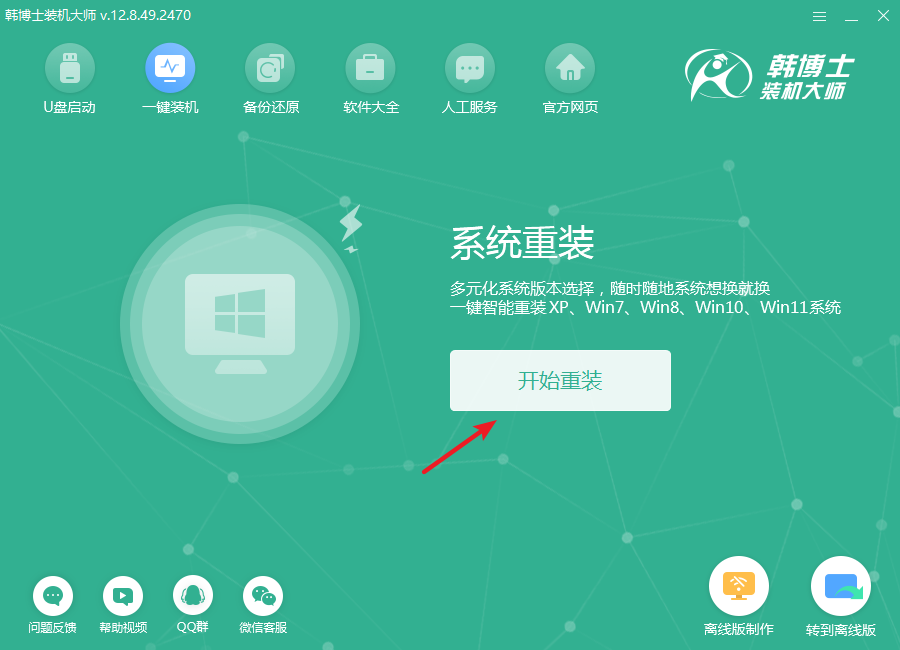
第二步,韩博士会对设备进行环境检测,检测完成后,点击界面上的“下一步”,进入到系统重装的下一阶段。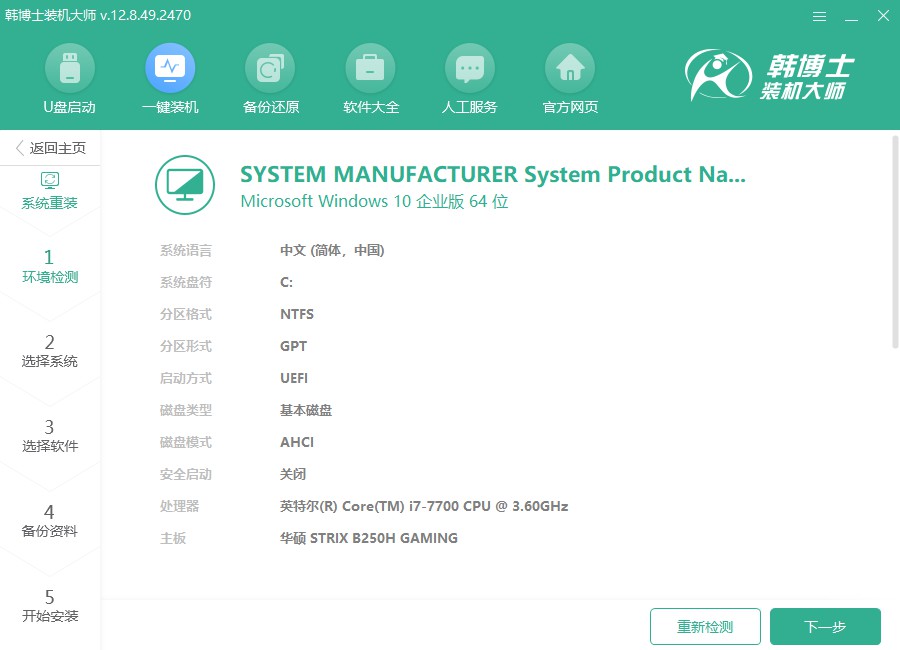
第三步,进入“选择系统”页面后,您可以选择不同的win7镜像文件,选定最适合您的版本,点击“下一步”即可开始将镜像文件下载到本地。
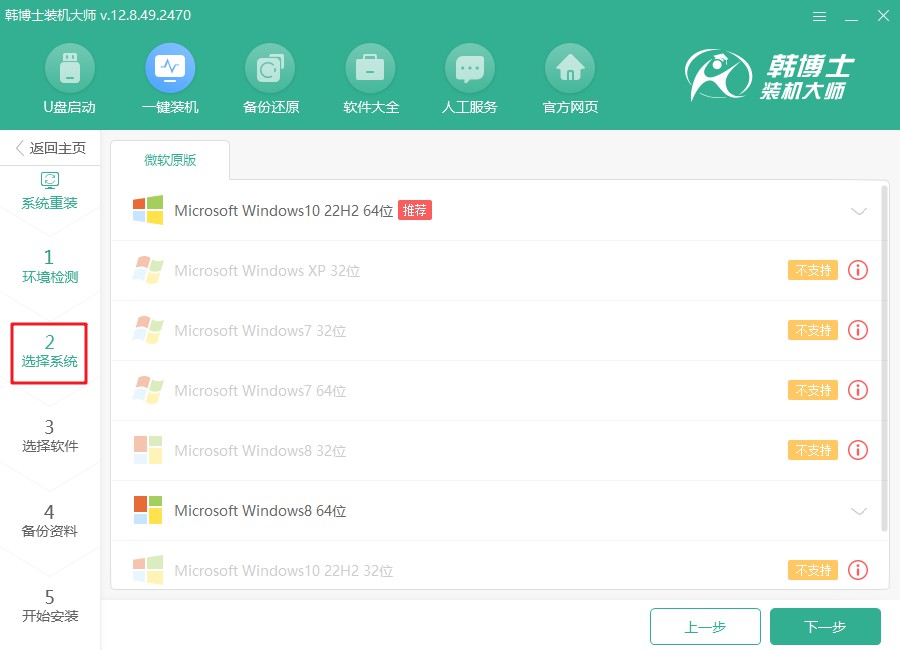
第四步,目前,系统文件正在进行下载,可能需要稍等片刻。请您不要中途干预,只需等文件下载结束后,即可继续后续步骤。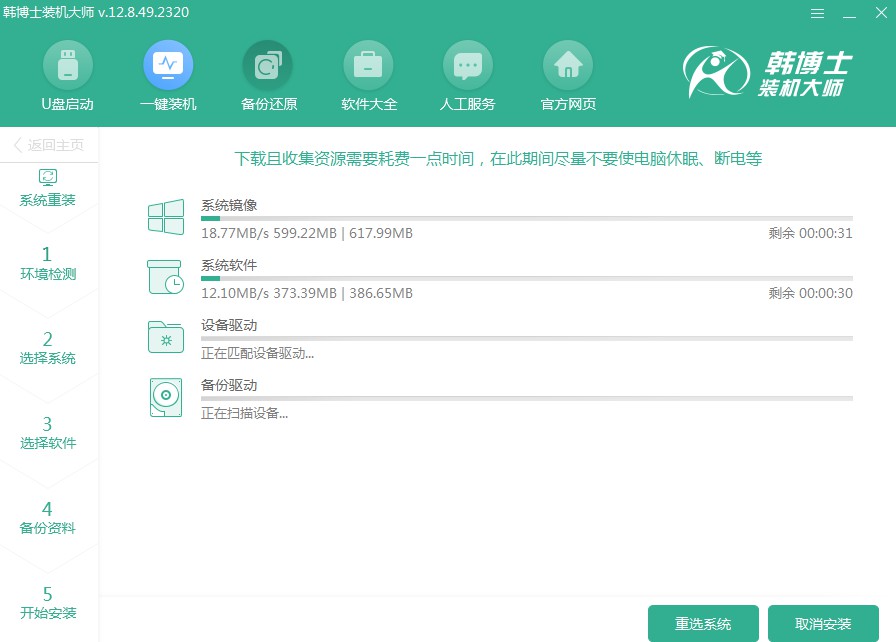
第五步,当前系统正在安装,请在此过程中避免进行任何干扰操作,确保安装顺利完成。安装完成后,按提示点击“立即重启”。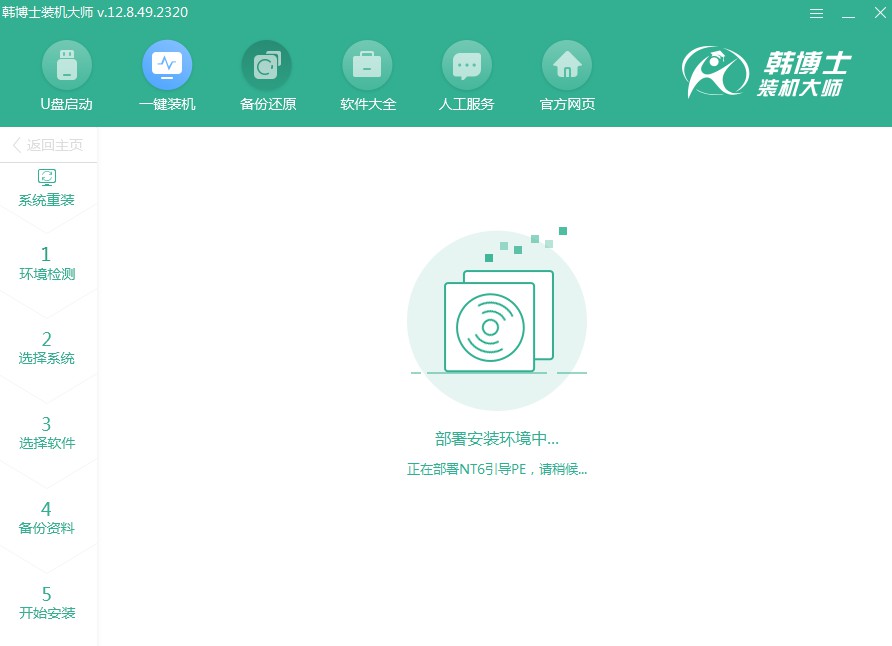
第六步,使用方向键“↑”和“↓”来浏览不同的选项,选定第二项后,按回车键确认,您将成功进入PE系统。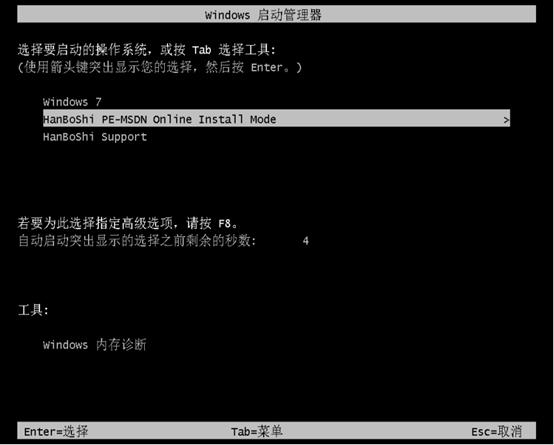
第七步,进入PE界面后,系统会自动开始win7的安装,您可以耐心等待。安装完成后,点击“立即重启”即可让计算机重新启动,进入全新的操作系统。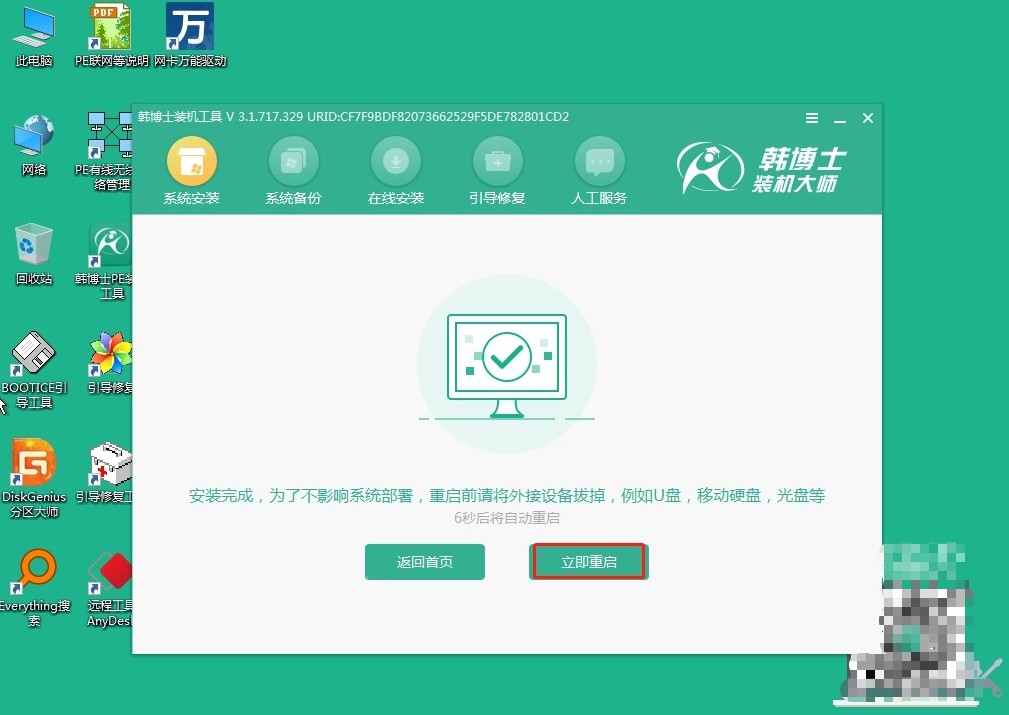
第八步,当您重启电脑,看到的是win7桌面,恭喜!这意味着韩博士已经顺利完成了系统重装,您的电脑现在已经全新运行Win7系统。

怎样重装正版win7系统?重装系统现在已经简单到不能再简单了,比如韩博士一键重装,几步操作就能搞定,连小白都能轻松上手。而且,韩博士提供的是微软原版 win7。如果系统卡得不行,问题一堆,那还犹豫啥?赶紧来重装吧。

